Uporaba pripomočka Sapphire Trixx
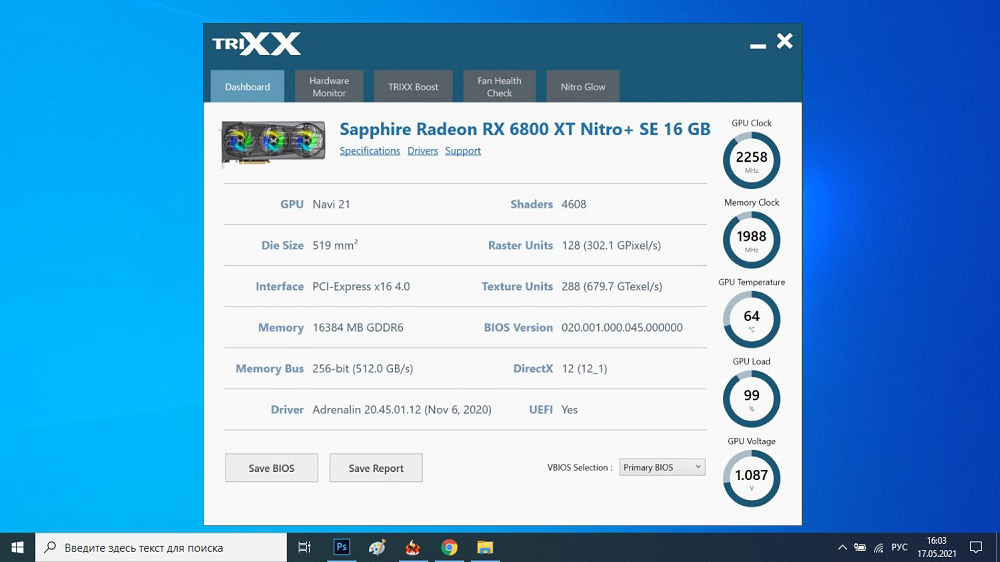
- 4868
- 896
- Miss Sherman Lind
Ko gre za video kartice, dva največja tekmovalca takoj prideta na misel - Nvidia in AMD. Pravzaprav so specializirani za izdelavo grafičnih procesorjev, na podlagi katerih nastajajo video kartice. In Sapphire Products - ne zadnji na seznamu proizvajalcev video kartic.
Toda kot ponavadi, potencial video kartic serije Nitro+ in Pulse še zdaleč ni popolnoma razkrit, tisti, ki iščejo načine, da jih iztisnejo do maksimuma. Sapphire Trixx je eden izmed njih, in to je program razvijalca video kartic, ki očitno znatno poveča stopnjo zaupanja v izdelek.
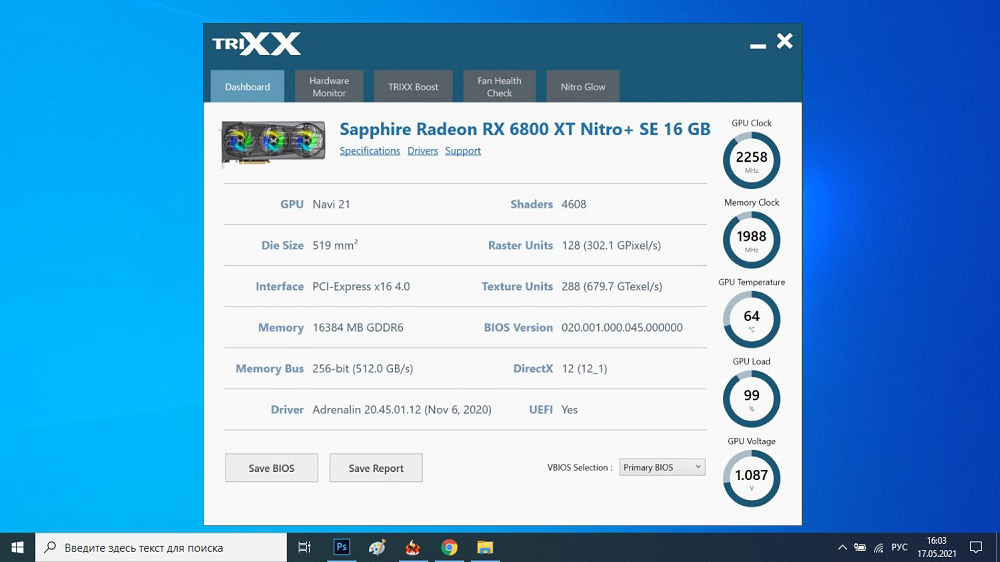
Danes se boste naučili, kako povečati zmogljivost Sapphire video kartic, članek, ki smo ga predlagali.
Opis in uporabne zmogljivosti
Ker je proizvajalec video kartic in ta programski izdelek enak, ne morete skrbeti za popolno združljivost. Utility podpira tudi linijo adapterjev najnovejše generacije, ki temelji na seriji GPU Radeon 5000, vključno z RX Nitro+ in drugimi izdelki blagovne znamke.
Program Sapphire Trixx ima naslednjo funkcionalnost:
- Spremeni obratovalne načine video kartice na ravni BIOS;
- zna manipulirati s frekvenco jedra video kartice in njegovega pomnilnika;
- uravnava frekvenco vrtenja hladilnikov;
- Preklapljanje načinov nadzora temperature video pospeševalnika (ročno/samodejno);
- Prikaže vse parametre grafičnega adapterja na zaslonu;
- Spremljajte stanje video kartice z izhodom grafov v skladu s parametri, kot so obremenitev jedra, temperatura procesorja, hitrost vrtenja hladilnikov;
- Zna neodvisno razpršiti frekvenco jedra/pomnilnika med delovanjem zahtevnih grafičnih aplikacij, vključno z igrami;
- Ko aktivirate "tihi" način, se hladilniki odklopijo;
- prihrani do 4 uporabniške profile z nastavitvami.
Poleg splošne funkcionalnosti ponuja pripomoček Sapphire Trixx nabor dodatnih možnosti, katerih sestava bo odvisna od posebnega modela video kartice in njegove trenutne konfiguracije. Primer je možnost upravljanja delovanja posameznih hladilnikov ali sprememba v načinu osvetlitve video kartice.
Kako uporabiti
Če še nikoli niste poskušali razpršiti video kartice, najverjetneje nimate uporabnosti. Zato ga je treba za začetek prenesti in namestiti.
Nalaganje in namestitev
Program je razdeljen brezplačno, lahko ga prenesete z uradnega spletnega mesta.
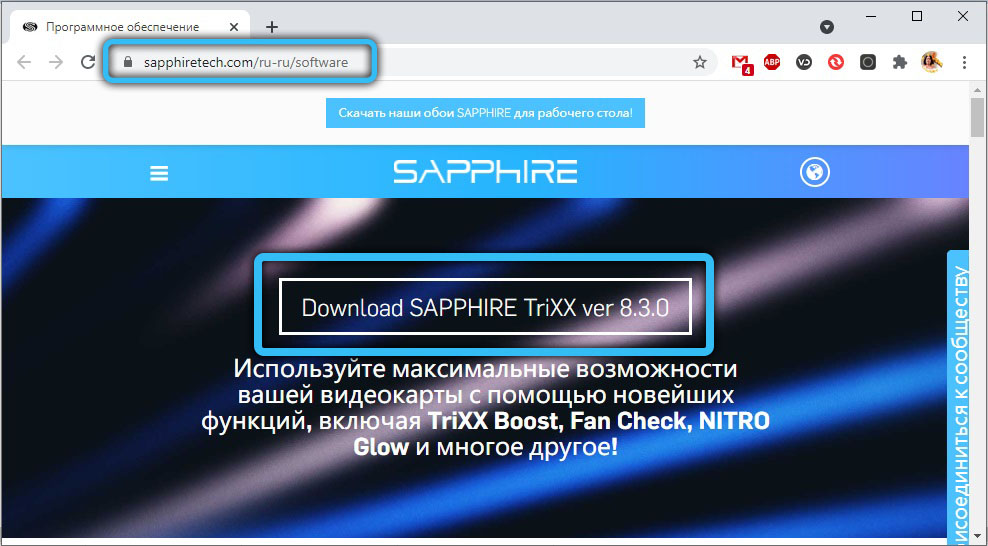
Sapphire program brezplačno distribuira. S gumbom na dnu strani prenesete uradni namestitveni program. Namestitev se izvaja v skladu z naslednjim algoritmom:
- Zaženite namestitveno datoteko;
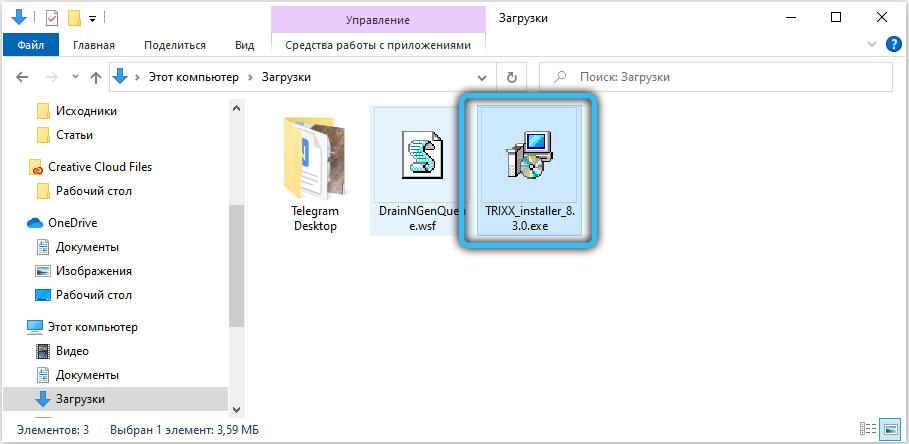
- Namestitveni program bo ponudil izbrati jezik, in ker na seznamu ni ruščine, zapustimo angleščino in kliknemo v redu;
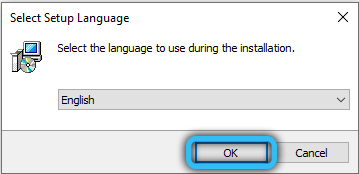
- Nato morate določiti pot na disku, kjer bo narejena namestitev. Katalog, ki ga predlaga namestitveni program, lahko zapustite;
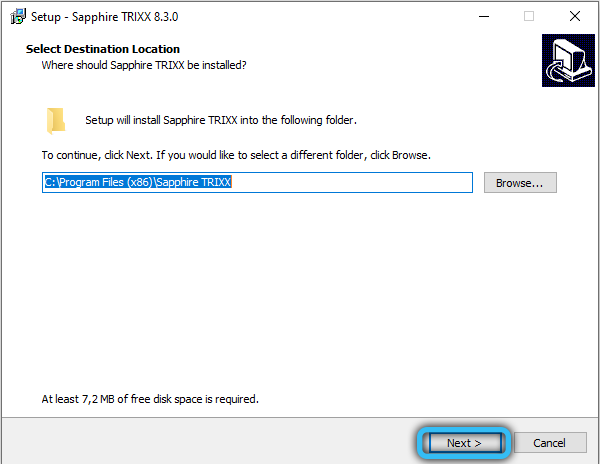
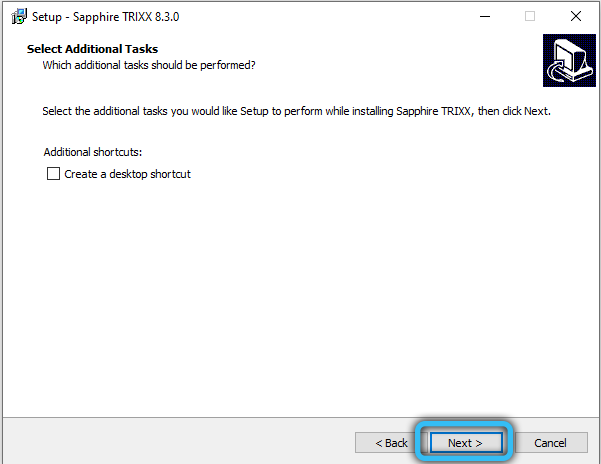
- Kliknite gumb Namestitev, počakajte, da se namestitev konča in kliknite zaključek. Če označite kljuko nasproti besedne zveze LaunchSapphire Trixx, se program začne takoj po namestitvi.
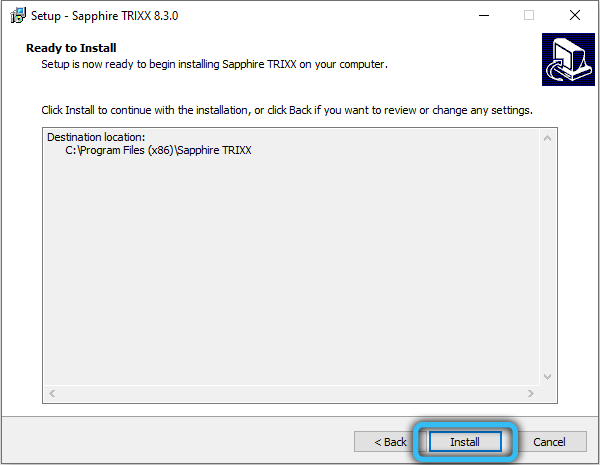
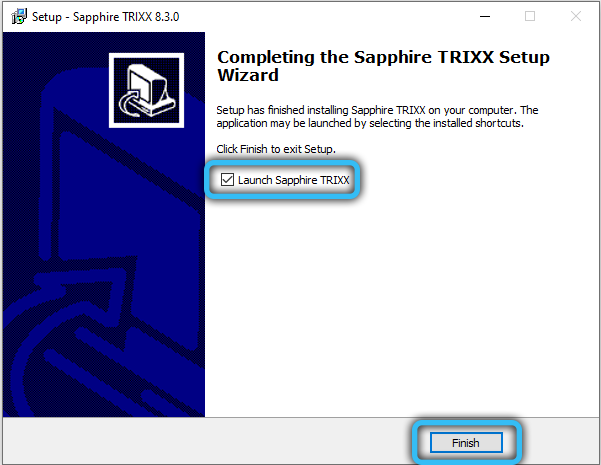
Kot vidite, nič zapletenega, standardnega algoritma.
Navodila za delo
Zdaj razmislite, kako uporabljati pripomoček Sapphire Trixx.
Pozornost. Če vaša grafična kartica ni sapphire, vas bo program obvestil o napaki pri zagonu in konča z nujnimi primerom. Če ste prepričani, da je adapter Sapphirovsky, poskusite posodobiti gonilnik na najnovejšo različico in če ne pomaga, preverite pravilnost njegove povezave.Torej, v zgornjem meniju opazujemo 5 jezičkov. Razmislite o namenu vsakega od njih.
Armaturna plošča
S klikom na zavihek boste prišli v okno, ki bo prikazalo vse pomembne značilnosti vaše video kartice, vključno s frekvenco, procesorjem/pomnilnikom (GPU/pomnilniška ura, GPU temperatura) in tokovno napetostjo (napetost GPU). Vse te vrednosti ne bodo stalne, ker se spreminjajo, odvisno od obremenitve na video adapterju.
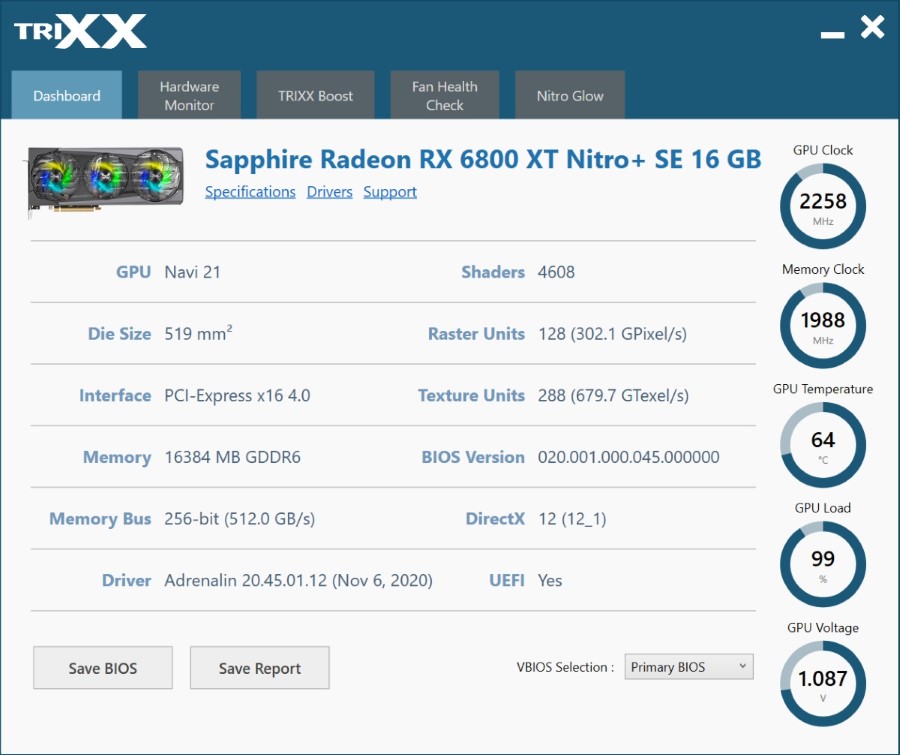
Na dnu strani je gumb Shrani BIOS s klikom, na kateri lahko ustvarite varnostno kopiranje BIOS -a. Tu lahko preklopite način uporabe BIOS (produktivni/ekonomičen). Brez pripomočka za to bi bilo treba uporabiti stikalo za preklop, ki se nahaja na adapterju.
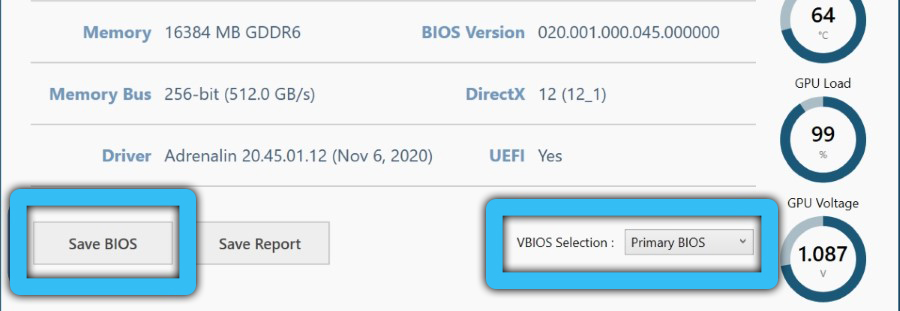
Strojni monitor
Ta razdelek na zaslonu prikazuje grafe za spremljanje stanja video kartice, kar vam omogoča nadzor nad številnimi parametri. Te informacije bodo morda koristne, če nameravate pospešiti GPU, bo koristno tudi pri zagonu "težkih" iger. Na posnetek zaslona niso vsi grafi, če jih želite ogledati, morate skriti stran navzdol.
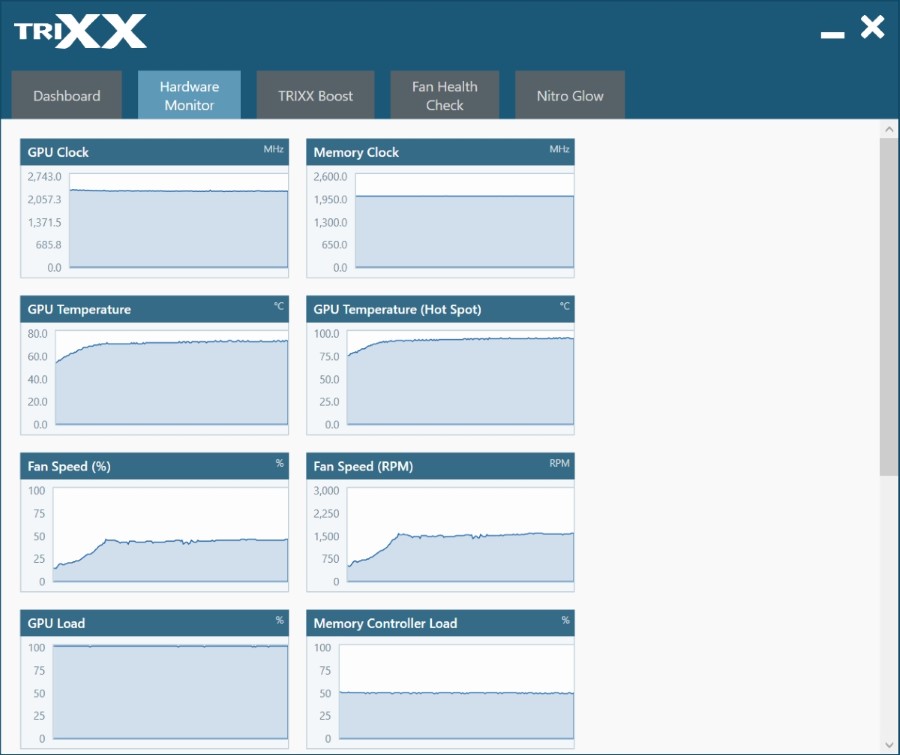
Trixx Boost
S klikom na ta zavihek pridete na stran, ki omogoča spreminjanje hitrosti okvirja. To se naredi z manipulacijami z skaliranjem in upodabljanjem slik. Če nastala kakovost vam ne ustreza, poskusite vklopiti drsnik Radeon Slike Shaarpening v stanju - to bo povečalo ostrino slike brez poslabšanja kazalnikov hitrosti video kartice.
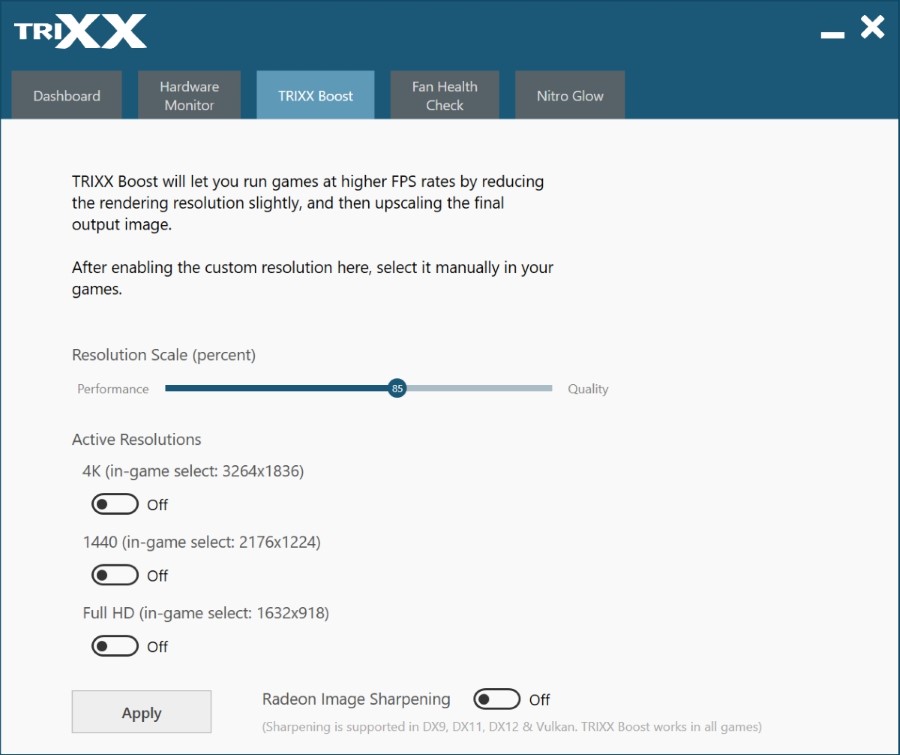
Preverjanje zdravja oboževalcev
Oddelek, ki je odgovoren za nadzor hladilnega sistema grafičnega adapterja, ali bolje rečeno, za preverjanje njegove zmogljivosti v preskusnem načinu. Ko pritisnete gumb Start Fan Check, bodo hladilniki napredovani do največje hitrosti, nato pa bodo v zeleni poudarjeni redno delujoči ventilatorji.
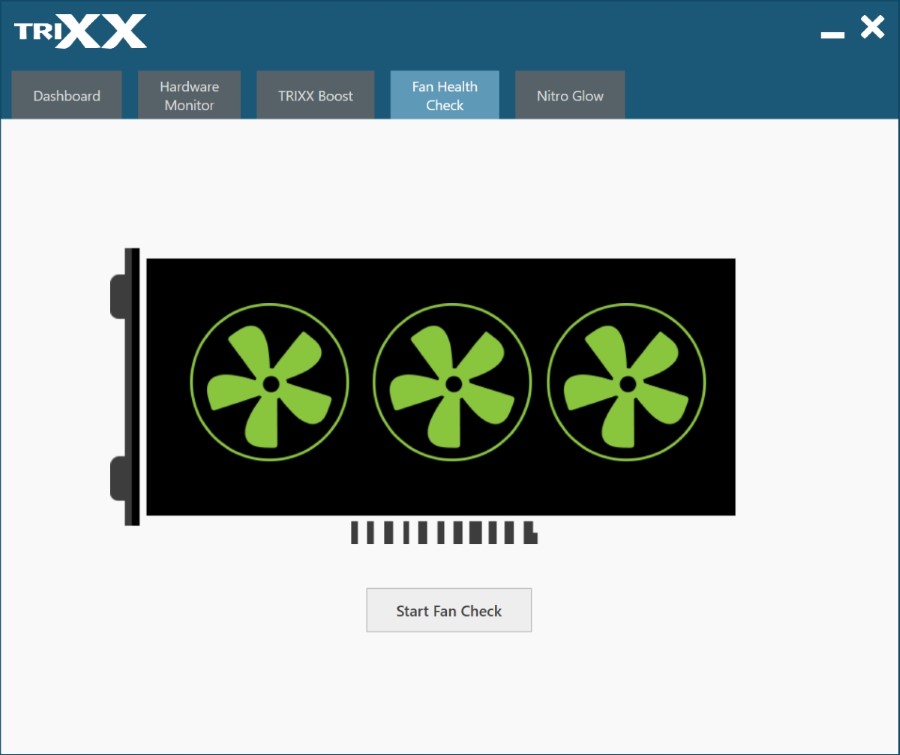
Če najdete težave, bo pripomoček ponudil nadomestitev problematičnih hladilnikov. Zelo uporaben razdelek, ki je odsoten od drugih proizvajalcev video kartic.
Nitro Glow
Uporaba zadnjega načina Sapphire Trixx vam omogoča nadzor nad osvetlitvijo ozadja grafičnega adapterja. Najnovejša različica pripomočka vam omogoča eksperimentiranje s tem in nastavite možnosti za sijaj, sinhronizacijo, večbarvno, zvočno spremljavo itd. Obstajajo drsniki sprememb svetlosti osvetlitve ozadja in utripajoče hitrosti.
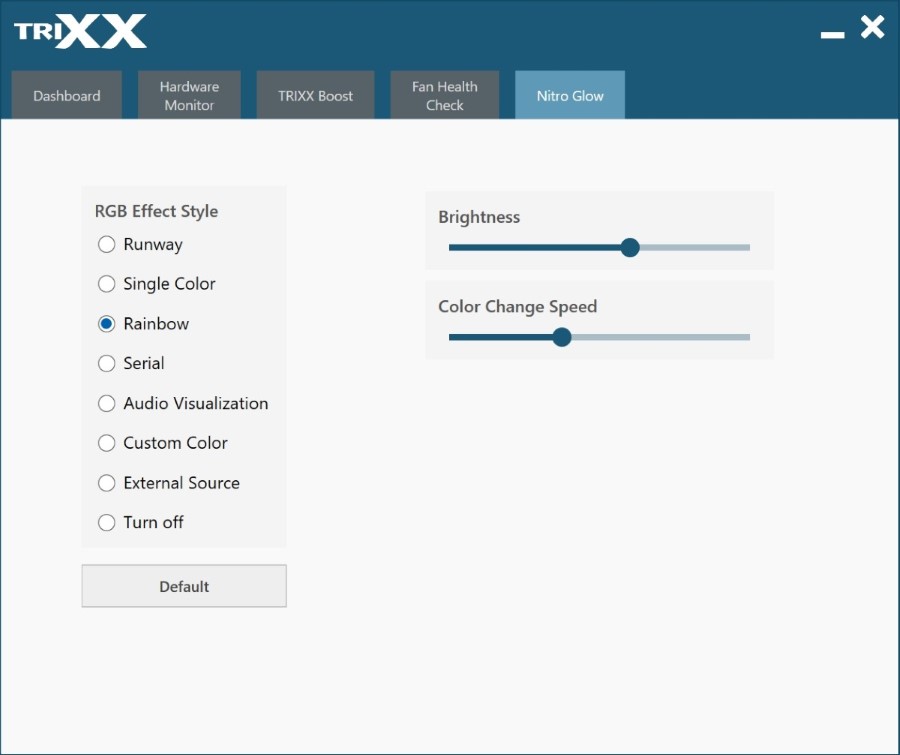
Prednosti in slabosti uporabnosti
Odločitev o uporabi Sapphire Trixx je zaželena po preučevanju vseh plusov in minut programa. Začnimo s prednosti:
- Utility ponuja veliko informacij o stanju video kartice;
- Možno je ročno spremeniti načine obratovanja grafičnega adapterja;
- Možno je ohraniti več profilov za delo z določenimi aplikacijami ali odvisno od obremenitve na video pospeševalniku;
- Program je združljiv s skoraj vsemi video karticami Amdradeon, vključno s precej starimi in popolnoma svežimi;
- Natančne vrednosti parametrov lahko nastavite tako, da jih predstavite s tipkovnice;
- Na namizju so nameščeni pripomočki.
Očitna pomanjkljivost je pomanjkanje ruskega in govorečega vmesnika, ki močno zoži krog uporabnikov programa.
Podobne aplikacije
Približno za video kartice drugih proizvajalcev imajo približno enako funkcionalnost, na primer ASUS GPU Tweak (samo za video kartice ASUS). Toda pripomoček EVGA Precision X16 je bolj univerzalen, saj je zasnovan tako, da razprši in nadzoruje parametre adapterjev na čipih Nvidia.
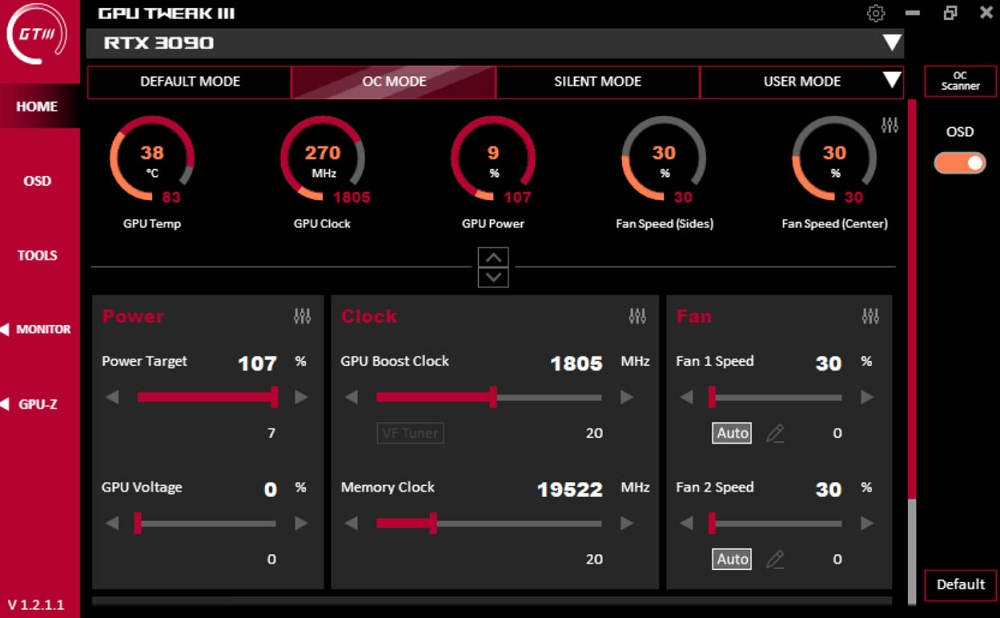
Zaključki
Prednosti uporabe Sapphire Trixx so vsaj možnost spremljanja značilnosti video kartice v okviru zmogljivosti in/ali ogrevanja video kartice, za to pa lahko namestite ustrezen pripomoček na namizje. Program ve, kako delati z dvema adaptorjema hkrati (združljivost s tehnologijo CrossFirex). Igre Sapphire Trixx bodo koristne za znatno izboljšanje FPS.
- « Elektronski digitalni podpis, kako ustvariti, kako uporabljati
- Microsoft Silverlight, kakšne so prednosti uporabe programske opreme, naj bo to potrebno v računalniku in kako ga odstraniti »

